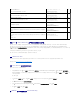Users Guide
您上载的 Active Directory CA 证书的证书信息会在“Current Active Directory CA Certificate”(当前 Active Directory CA 证书) 部分出现。
8. 单击“Next”(下一步)。
此时会出现“Step 2 of 4 Active Directory Configuration and Management”(Active Directory 配置与管理第 2 步,共 4 步)屏幕。
9. 选择“Active Directory Enabled”(启用 Active Directory)复选框。
10. 单击“Add”(添加)以输入用 户 域名。在文本字段中输入域名,然后单击“OK”(确定)。请注意,此步骤可选。如果您配置用户域列表,则会在 Web 界面登录屏幕上显示该列
表。您可从列表中选择,然后只需输入用户名。
11. 在“Timeout”(超时)字段输入您要让 iDRAC6 等待 Active Directory 应答的秒数。
12. 输入“Domain Controller Server Address”(域控制器服务器地址)。您可为登录处理最多输入三个 Active Directory 服务器,但必须通过输入 IP 地址或完全限定域名
(FQDN) 至少配置一个服务器。iDRAC6 会尝试连接到每个配置的服务器,直到建立连接为止。
13. 单击“Next”(下一步)。
此时会出现“Step 3 of 4 Active Directory Configuration and Management”(Active Directory 配置与管理第 3 步,共 4 步)屏幕。
14. 在“Schema Selection”(架构选择)下选择“Extended Schema”(扩展架构)复选框。
15. 单击“Next”(下一步)。
此时会出现“Step 4a of 4 Active Directory Configuration and Management”(Active Directory 配置与管理第 4a 步,共 4 步)屏幕。
16. 在“Extended Schema Settings”(扩展架构设置)下输入 iDRAC6 名称和 iDRAC6 域名以配置 iDRAC6 设备对象及其在 Active Directory 中的位置。
17. 单击“Finish”(完成)保存更改,然后单击“Done”(完成)。
此时会出现主“Active Directory Configuration and Management”(Active Directory 配置与 管理)摘要页。接下来检测刚配置的 Active Directory 设置。
18. 滚动到屏幕底部并单击“Test Settings”(检测设置)。
此时会出现“Test Active Directory Settings”(检测 Active Directory 设置)屏幕。
19. 输入您的 iDRAC6 用户名和密码,然后单击“Start Test”(开始检测)。
将显示检测结果和检测日志。有关详情,请参阅“检测配置”。
现在完成了以扩展架构配置 Active Directory 的过程。
使用 RACADM 以扩展架构配置 Active Directory
使用以下命令以通过 RACADM 命令行界面 (CLI) 工具而不是 Web 界面配置 iDRAC6 Active Directory 功能。
1. 打开命令提示符并键入以下 RACADM 命令:
racadm config -g cfgActiveDirectory -o cfgADEnable 1
racadm config -g cfgActiveDirectory -o cfgADType 1
racadm config -g cfgActiveDirectory -o
cfgADRacName <RAC 常用名>
racadm config -g cfgActiveDirectory -o cfgADRacDomain <
完全限定的
rac
域名
>
racadm config -g cfgActiveDirectory -o cfgADDomainController1 <
域控制器的完全限定域名或
IP
地址
>
racadm config -g cfgActiveDirectory -o cfgADDomainController2 <
域控制器的完全限定域名或
IP
地址
>
注:在此版本中,如果 Active directory 配置为使用扩展架构,则不支持基于智能卡的双重验证 (TFA) 和单一登录 (SSO) 功能。
注:如果您启用证书验证,则在此字段中指定的 FQDN 或 IP 地址应与域控制器证书的“Subject”(主题)或“Subject Alternative Name”(主题 替代名称)字段相符。
注:您必须拥有在 iDRAC6 上正确配置的 DNS 服务器才能支持 Active Directory 登录。导航至“ Network”( 网 络 ) 屏幕(单击“ System”[系 统 ] ® “Remote
Access”[远程访问]® iDRAC6,然后单击“Network/Security”[网络/安全性] ®“Network”[网络]选项卡)手动配置 DNS 服务器或使用 DHCP 获取 DNS 服务器。